-
Die Notwendigkeit eines externen Proxmox-Backups
-
Methode 1: Umsetzung des Proxmox Offsite-Backups mit PBS
-
Methode 2: Einrichtung einer Offsite-Sicherung und Wiederherstellung über Proxmox ZFS
-
Methode 3: Verwenden von VZDump zum Erstellen von Sicherungen auf einem USB-Speicher
-
Methode 4: Einrichtung einer externen Sicherungskopie mit Vinchin Backup & Recovery
-
Häufig gestellte Fragen zu Proxmox Offsite-Backups
-
Zusammenfassung
Daten sind das Lebenselixier jedes Unternehmens. Der Schutz dieses wichtigen Vermögenswerts vor verschiedenen Bedrohungen wie Hardwarefehlern, Softwarekorruption und Naturkatastrophen ist von höchster Wichtigkeit. Proxmox VE bietet eine umfassende Serververwaltungsplattform, die Virtualisierungstechnologien wie KVM und LXC für die Verwaltung von virtuellen Maschinen und Containern integriert. Selbst die robustesten Systeme sind jedoch vulnerabel gegenüber katastrophalen Ereignissen. Hier kommt die Offline-Sicherung als entscheidende Strategie für die Geschäftskontinuität ins Spiel.
Die Notwendigkeit eines externen Proxmox-Backups
Externe Backups beinhalten das Speichern von Backup-Daten an einem ortsnahen Standort, der geografisch vom Hauptstandort getrennt ist. Sie sind ein wesentlicher Bestandteil eines umfassenden Notfallwiederherstellungsplans und ermöglichen es Unternehmen, ohne erhebliche Ausfallzeiten von Datenverlustereignissen zu genesen. Externe Backups schützen vor lokalen Katastrophen, die potenziell alle Daten am Standort vernichten könnten, und stellen sicher, dass eine Kopie wichtiger Daten sicher und wiederherstellbar ist.
Methode 1: Umsetzung des Proxmox Offsite-Backups mit PBS
Der übliche Weg zur Umsetzung eines Offsite-Backups in Proxmox besteht darin, einen zusätzlichen Proxmox Backup Server an einem entfernten Standort einzurichten. PBS ist eine spezielle Backup-Lösung für Proxmox VE-Umgebungen, die inkrementelle Backups, Deduplizierung und Verschlüsselung unterstützt. Die folgenden Schritte skizzieren den Vorgang:
1. Einrichten von zwei Proxmox Backup-Servern
Haupt-PBS: Dies ist Ihr Haupt-Backup-Server, auf dem alle lokalen Backups gespeichert werden.
Sekundärer PBS: Dies ist der externe Backup-Server an einem anderen physischen Standort. Zweck dieses Servers ist es, eine redundante Kopie Ihrer Daten zu haben, falls der primäre Standort kompromittiert wird (aufgrund von Naturkatastrophen, Hardwareausfällen usw.).
2. Konfigurieren des primären PBS
Auf Ihrem primären PBS richten Sie wie gewohnt Ihre Backup-Aufträge ein. Dazu gehört das Einrichten von Datenquellen (wie VMs oder Container) sowie das Planen, wann Backups erstellt werden sollen.
3. Ein Synchronisierungsauftrag einrichten
Sobald Ihr primäres PBS funktionsfähig ist und Backups erstellt werden, können Sie eine Synchronisierungsaufgabe einrichten, um diese Backups auf den sekundären PBS zu replizieren:
a. Errichten Sie eine sichere Verbindung zwischen den beiden PBS-Servern. Dies kann ein VPN, eine dedizierte Leitung oder jede andere sichere Methode sein, um sicherzustellen, dass die Daten während der Übertragung verschlüsselt sind.
b. Konfigurieren Sie die erforderliche Authentifizierung zwischen den beiden Servern. Der Proxmox Backup Server unterstützt Token, die zur Authentifizierung und Autorisierung der Synchronisierungsaufgaben verwendet werden können.
c. Auf dem primären PBS würden Sie eine Synchronisierungsaufgabe erstellen. Diese Aufgabe würde festlegen, welche Datenspeicher synchronisiert werden sollen, das Ziel (Ihr sekundäres PBS) und den Zeitplan für die Synchronisierung (z.B. täglich, wöchentlich usw.).
Nachdem die Synchronisierungsaufgabe eingerichtet wurde, ist es entscheidend, ihren Fortschritt zu überwachen und sowohl die primäre als auch die sekundäre PBS-Instanz zu pflegen. Dazu gehört das Überprüfen erfolgreicher Synchronisierungsvorgänge, sicherzustellen, dass der sekundäre Server ausreichend Speicherplatz hat, sowie die Integrität der Backups zu verifizieren.
Methode 2: Einrichtung einer Offsite-Sicherung und Wiederherstellung über Proxmox ZFS
Proxmox VE bietet eingebaute Unterstützung für ZFS. ZFS ist ein hochskalierbares Dateisystem und logischer Volumen-Manager, der sich hervorragend für Sicherung und Wiederherstellung eignet, da er Snapshots, Replikation und mehr unterstützt. Eine Funktion von ZFS besteht darin, Snapshots zu erstellen und diese auf entfernte Maschinen zu übertragen, inkrementelle Sicherungen durchzuführen und jederzeit von beliebigem Backup-File wiederherzustellen.
Um eine Offline-Sicherung und -Wiederherstellung über ZFS in Proxmox VE einzurichten, können Sie folgende Schritte befolgen:
1. Einrichten eines lokalen ZFS-Speicherpools
Zunächst müssen Sie einen ZFS-Speicherpool auf Ihrem lokalen Proxmox-Server einrichten (falls noch nicht geschehen). Dazu können Sie den Befehl "zpool" verwenden, um einen neuen Speicherpool zu erstellen:
zpool create yourpoolname raidz /dev/sda /dev/sdb /dev/sdc
Hierbei ist "yourpoolname" der Name Ihres Speicherpools, "raidz" ein Schutzniveau von ZFS und "/dev/sda /dev/sdb /dev/sdc" die Datenträgergeräte.
2. Erstellen von ZFS-Datenmengen und Snapshots
Dann müssen Sie in dem Speicherpool Datenmengen erstellen und für die zu sichernden Datenmengen Snapshots anlegen:
zfs create yourpoolname/datasetname
zfs snapshot yourpoolname/datasetname@snapshotname
3. Einrichten eines externen Proxmox-Servers
Auch auf dem externen Proxmox-Server muss ein ZFS-Speicherpool eingerichtet werden. Stellen Sie sicher, dass dieser Server über das Netzwerk auf den lokalen Proxmox-Server zugreifen kann.
4. Konfigurieren Sie einen kennwortlosen SSH-Zugang auf dem lokalen Server
Um eine Offsite-Backup durchführen zu können, muss der lokale Server in der Lage sein, sich ohne Passwort über SSH auf den Offsite-Server einzuloggen. Dies erreichen Sie mittels SSH-Schlüsselauthentifizierung:
ssh-keygen
ssh-copy-id user@remotehost
Hierbei handelt es sich bei "user" um den Benutzer auf dem Remoteserver und "remotehost" ist der Hostname oder die IP-Adresse des Remoteservers.
5. Sicherung mittels ZFS Send und Receive
Mit den Send- und Receive-Funktionen von ZFS können Sie Snapshots auf einen externen Server übertragen:
zfs send yourpoolname/datasetname@snapshotname | ssh user@remotehost zfs receive remotepoolname/datasetname
6. Automatisieren des Sicherungsprozesses
Sie können den Sicherungsprozess mithilfe von Cron-Jobs automatisieren. Bearbeiten Sie die Cron-Job-Datei:
crontab -e
Fügen Sie dann eine Zeile hinzu, um Ihre gewünschte Backup-Frequenz festzulegen:
0 2 * * * /usr/sbin/zfs send yourpoolname/datasetname@snapshotname | ssh user@remotehost zfs receive remotepoolname/datasetname
Dieses Beispiel wird täglich um 2 Uhr morgens eine Sicherung durchführen.
7. Wiederherstellung des Backups
Wenn Sie Daten aus einem externen Backup wiederherstellen müssen, können Sie die ZFS-Empfangsfunktion verwenden, um den Snapshot wiederherzustellen:
ssh user@remotehost zfs send remotepoolname/datasetname@snapshotname | zfs receive yourpoolname/datasetname
Stellen Sie sicher, dass keine Snapshots im lokalen Datensatz verwendet werden, bevor Sie wiederherstellen, da sonst Fehler auftreten können.
Währenddessen ist es wichtig, dass Ihre Netzwerkverbindung stabil ist, insbesondere beim Übertragen großer Datenmengen. Denken Sie daran, Ihre Daten zu verschlüsseln, um sensible Informationen zu schützen. Falls Ihr Datensatz groß ist, kann die erste Sicherung länger dauern. Durch inkrementelle Sicherungen können Sie dann die benötigte Zeit reduzieren.
Methode 3: Verwenden von VZDump zum Erstellen von Sicherungen auf einem USB-Speicher
Das Erstellen von Sicherungen mit VZDump auf einem USB-Speicher stellt ebenfalls eine praktikable Möglichkeit für Externesicherungen dar. VZDump ist ein Werkzeug, das Sicherungen von virtuellen Maschinen und Containern erstellen kann, die auf Proxmox VE laufen. Hier ist, wie Sie es für Externesicherungen nutzen können:
1. USB-Speicher anhängen: Schließen Sie einen USB-Speicher an das Proxmox VE-Hostsystem an. Wenn Proxmox dies nicht automatisch tut, müssen Sie den Speicher möglicherweise manuell einbinden.
2. Identifizieren des USB-Laufwerks: Identifizieren Sie den Einhängepunkt des USB-Laufwerks mithilfe des Befehls "lsblk" oder "fdisk -l". Es wird in der Regel so etwas wie "/dev/sdb1" sein und sein Einhängepunkt könnte so aussehen wie "/mnt/usbbackup".
3. Vorbereitung des Mount-Punkts: Sollte erforderlich sein, erstellen Sie ein Verzeichnis zum Einhängen der USB-Festplatte und führen Sie dann den Einhängvorgang durch:
mkdir -p /mnt/usbbackup
mount /dev/sdb1 /mnt/usbbackup
4. Konfigurieren des VZDump-Sicherungsauftrags: Richten Sie über die Proxmox VE Web-Oberfläche oder per Befehlszeile einen VZDump-Sicherungsauftrag ein und geben Sie den Mountpunkt der USB-Festplatte als Sicherungsziel an.
5. Ausführung von VZDump: Führen Sie den Befehl VZDump aus, um eine Sicherung einer VM oder eines Containers zu erstellen. Zum Beispiel:
vzdump <vmid> --storage /mnt/usbbackup --mode snapshot
Ersetzen Sie "<vmid>" durch die ID der VM oder des Containers, den Sie sichern möchten.
6. Automatisieren des Backups: Um den Backup-Prozess zu automatisieren, können Sie einen Cron-Job erstellen, der VZDump in regelmäßigen Abständen ausführt.
7. Auswerfen und Aufbewahren der USB-Festplatte: Nach Abschluss der Sicherung sollte die USB-Festplatte sicher ausgehängt und an einem ortsfremden Ort aufbewahrt werden:
umount /mnt/usbbackup
Dann trennen Sie die USB-Festplatte physisch und lagern Sie sie sicher auf.
Sofern möglich, sollten Sie mehrere USB-Festplatten verwenden und diese regelmäßig rotieren, um sicherzustellen, dass Sie mehrere Generationen von Backups haben. Dies bietet besseren Schutz vor Datenverlust.
Methode 4: Einrichtung einer externen Sicherungskopie mit Vinchin Backup & Recovery
Obwohl die integrierten Tools von Proxmox VE grundlegende Funktionen für externe Sicherungen bieten, sollten Organisationen, die nach einer übersichtlicheren,-feature-reicheren und skalierbaren Lösung suchen, Vinchin Backup & Recovery in Betracht ziehen. Vinchin erweitert den Datenschutz von Proxmox VE durch benutzerfreundliche Sicherungsfunktionen und Optionen für sofortige Wiederherstellung. Vinchin ermöglicht die Umsetzung der 3-2-1-Sicherungsstrategie, indem zusätzliche Sicherungskopien extern gespeichert werden können, was eine Notfallwiederherstellung und anhaltende Geschäftsoperationen gewährleistet, falls primäre Sicherungen fehlschlagen.
1. Hinzufügen eines externen Sicherungsspeichers
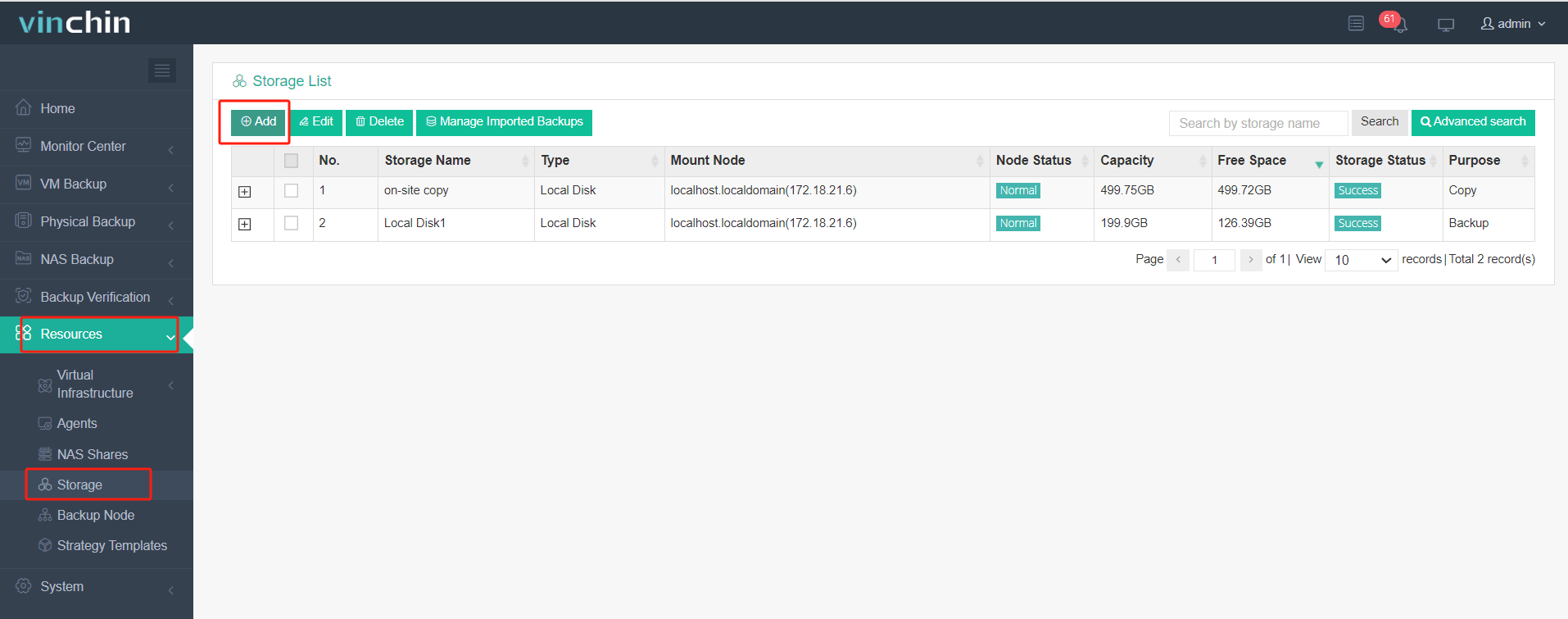
2. Wählen Sie Quellkopie aus der erstellten Sicherungsaufgabe aus
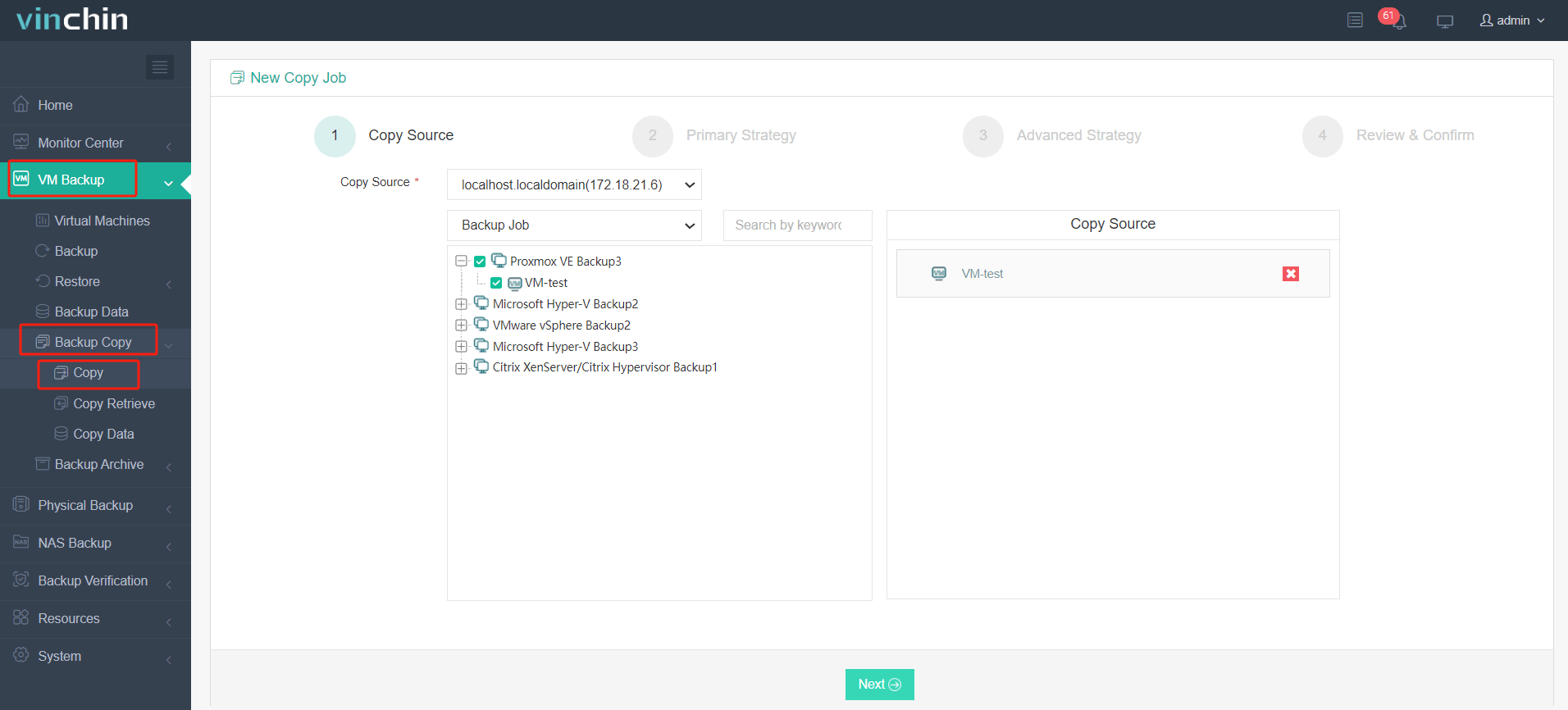
3. Kopierstrategien auswählen
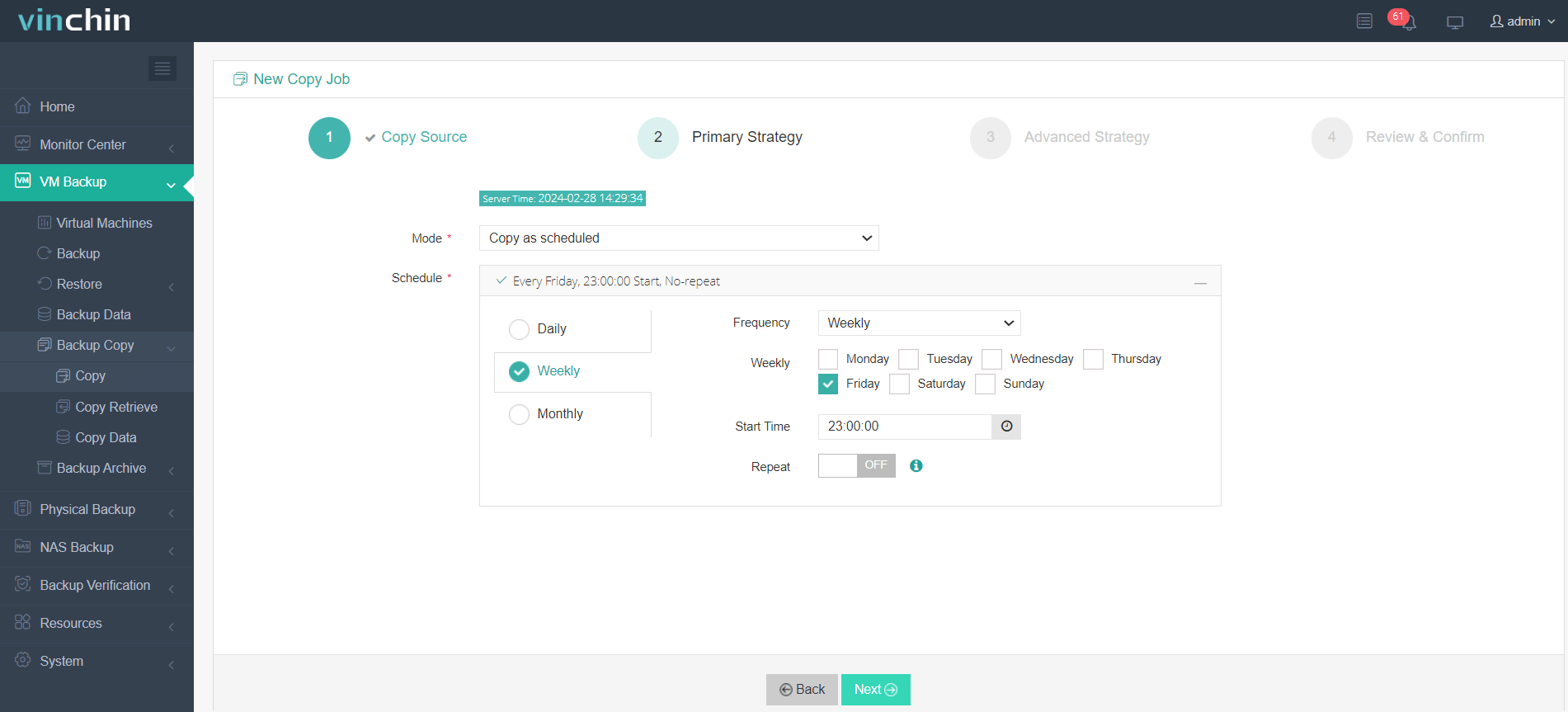
4. Überprüfen und Senden des Auftrags
Die Notfallwiederherstellung wird durch die Kombination von Vinchin Instant Recovery und Offsite Copy effektiver. Ein fehlerhafter VM kann binnen 15 Sekunden auf dem zweiten Standort neu gestartet werden, um das Geschäftssystem schnell wiederherzustellen. Neben Proxmox unterstützt Vinchin mehr als 10+ virtuelle Plattformen wie VMware, Hyper-V, XenServer, oVirt, XCP-ng usw. Sie haben die Möglichkeit, eine 60-tägige Vollversion zur kostenlosen Testnutzung von Vinchin Backup & Recovery zu nutzen, um zu erleben, wie effektiv es ist, Server-Backups an einem anderen Standort zu erstellen.
Häufig gestellte Fragen zu Proxmox Offsite-Backups
1. Frage: Kann ich VMs zwischen verschiedenen Proxmox-Clustern replizieren, um Offsite-Backups zu erstellen?
Antwort: Ja, Proxmox bietet integrierte Unterstützung für die Replikation von VMs, die dazu verwendet werden kann, VMs an einem anderen Proxmox-Cluster an einem anderen Standort zu replizieren. Dies wird oft im Zusammenhang mit hoher Verfügbarkeit und Katastrophenwiederherstellung eingesetzt.
2. Q: Kann ich Proxmox Offsite-Backups komprimieren oder deduplizieren, um Speicherplatz zu sparen?
A: Ja, Proxmox-Sicherungsaufträge können so konfiguriert werden, dass die Sicherungsdaten komprimiert werden. Deduplizierung wird nicht standardmäßig bereitgestellt, kann jedoch mithilfe von Drittanbieter-Tools oder durch den Einsatz von Dateisystemen, die Deduplizierung unterstützen, wie z.B. ZFS, erreicht werden.
Zusammenfassung
Externe Backups sind ein unverzichtbarer Bestandteil eines umfassenden Notfallwiederherstellungsplans. Für Nutzer von Proxmox VE bietet sich die Einrichtung eines Remote-Proxmox Backup Servers als mögliche Lösung für den Schutz von Daten an einem anderen Standort an. Um jedoch die inhärenten Einschränkungen von PBS zu überwinden und auf fortschrittlichere Backup-Fähigkeiten zuzugreifen, sollten Organisationen drittpartei-Lösungen wie Vinchin Backup & Recovery in Betracht ziehen. Auf diese Weise können sie robuste, skalierbare und leicht zu verwaltende Backup-Systeme gewährleisten, die ihre virtualisierten Umgebungen vor jeglichem Datenverlust schützen.
Teilen auf:






